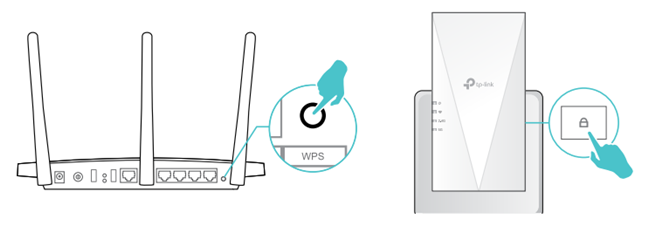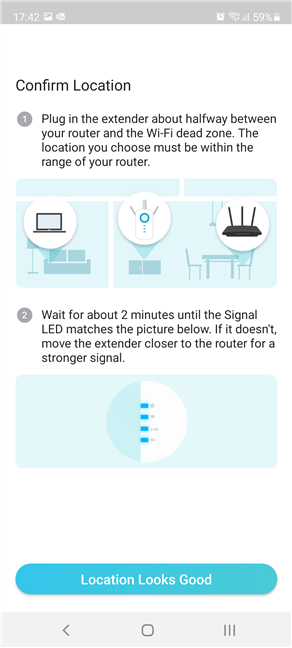TP-Link OneMesh是一项创新功能,它允许TP-Link范围扩展器和无线路由器协同工作,形成一个统一的 Wi-Fi(Wi-Fi)网络,类似于网状Wi-Fi系统。虽然范围扩展器和无线路由器过去可以做到这一点,但OneMesh是TP-Link设备的独特集成,允许用户比以往更快地建立统一网络,所涉及的步骤更少。如果您有TP-Link Wi-Fi 6 路由器和范围扩展器,以下是使用(Wi-Fi)OneMesh设置它们的方法:
在 TP-Link Wi-Fi 6 路由器和范围扩展器上设置OneMesh之前需要做什么(OneMesh)
虽然TP-Link范围扩展器适用于任何制造商的任何无线路由器,但 OneMesh 功能(the OneMesh feature)是一项优化,旨在将TP-Link范围扩展器与TP-Link无线路由器集成。我们在本教程中使用 Wi-Fi 6 范围扩展器 - TP-Link RE500X - 我们将其与TP-Link Archer AX10 Wi-Fi 6路由器配对。

TP-Link RE500X - 带(TP-Link RE500X)Wi-Fi 6的范围扩展器
在设置您的TP-Link OneMesh范围扩展器之前,您必须有一个TP-Link路由器来管理您的网络。为了帮助您,这是我们关于设置 TP-Link Wi-Fi 6 路由器的 2 种方法(2 ways to set up your TP-Link Wi-Fi 6 router)的指南。
最初,最好将范围扩展器放置在靠近路由器的位置,这样两者就可以轻松“看到对方”并顺利完成安装。然后,您可以更改范围扩展器的位置,以覆盖Wi-Fi较弱或死机的区域。
如果您想从 Internet 上的任何位置管理您的 TP-Link Wi-Fi 6 范围扩展器和无线路由器,请阅读如何创建 TP-Link ID 并将其添加到您的 TP-Link Wi-Fi 6 路由器(How to create and add a TP-Link ID to your TP-Link Wi-Fi 6 router)。
使用WPS(WPS)将您的TP-Link OneMesh Wi-Fi 6范围扩展器连接到路由器
我们相信这种方法对每个人来说都是最快最简单的,TP-Link应该更多地推广它。只需一分钟,只需按下两个按钮:
首先,确保您的 TP-Link Wi-Fi 6 路由器已打开。然后,在靠近路由器的某处插入TP-Link OneMesh范围扩展器。(TP-Link OneMesh)等待增(Wait)程器启动,直到电源(Power)LED 亮起。在TP-Link Wi-Fi 6路由器背面,按下WPS 按钮(WPS button)。然后,立即转到范围扩展器并按下其上的WPS按钮。
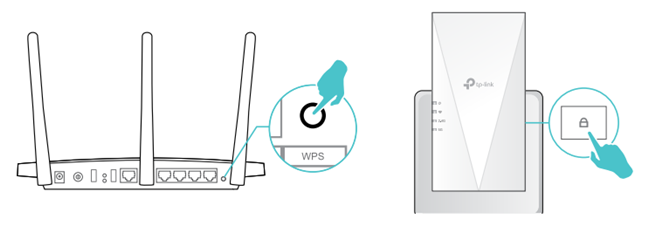
通过WPS设置TP-Link OneMesh最快
稍等片刻(Wait),您将看到增程器上的Wi-Fi信号LED 灯(LEDs)变亮。发生这种情况时,将设置TP-Link OneMesh范围扩展器。它已自动从您的 TP-Link Wi-Fi 6 路由器克隆其所有设置。这就是OneMesh概念的美妙之处,每个人都欣赏如此快速的设置。
如何从网络浏览器设置您的 TP-Link OneMesh范围扩展器
在笔记本电脑或平板电脑上,连接到TP-Link OneMesh范围扩展器发出的Wi-Fi 。Wi-Fi被命名为TP-Link_Extender ,如下面的截图所示,它没有密码。

连接到 TP-Link_Extender
打开您喜欢的浏览器,然后导航到tplinkrepeater.net或192.168.0.254。范围扩展器的设置向导加载,它首先要求您设置管理设备的密码。输入并确认,然后按Start。

为范围扩展器创建(Create)管理员密码
TP-Link OneMesh范围扩展器搜索您的TP-Link Wi-Fi 6(Wi-Fi)路由器发出的Wi-Fi ,并首先列出它在 2.4 GHz频段上找到的内容。接下来,单击或点击您的无线网络名称,输入其密码,然后按Next。

TP-Link范围扩展器寻找 2.4 GHz Wi-Fi网络
然后,对 5 GHz频段执行相同操作。

TP-Link范围扩展器寻找 5 GHz Wi-Fi网络
TP-Link范围扩展器要求您确认您的设置,并在大约一分钟内应用它们。

确认您的设置
完成后,您会被告知网状网络已创建。按Finish,您会看到设置摘要,如下面的屏幕截图所示。

您的TP-Link OneMesh网络已创建
关闭您的 Web 浏览器,然后开始使用由 TP-Link Wi-Fi 6 路由器和范围扩展器管理的OneMesh网络。(OneMesh)
如何从Tether(Tether)应用程序连接到我的TP-Link范围扩展器?
在您的Android智能手机或 iPhone上打开Tether应用程序。(Tether)然后,在您看到TP-Link设备的主屏幕上,点击右上角的 + 按钮。

点击 + 添加您的范围扩展器
系统会要求您选择要设置的TP-Link设备类型。(TP-Link)选择范围扩展器(Range Extender)。

选择范围扩展器
将TP-Link范围扩展器插入电源插座,等待大约一分钟,直到其电源LED 亮起(LED)。之后,在Tether应用程序中,按下“电源 LED 常亮”(“Power LED is solid on”)按钮。

等待(Wait)电源指示灯常亮(Power LED),确认何时亮起
Tether应用程序可能会要求您授予它位置权限(Location Permission)。授予它,然后应用程序正在搜索范围扩展器。当它找到它时,它会要求您允许它连接到范围扩展器发出的Wi-Fi网络。(Wi-Fi)这是一个强制性步骤,因此请按Connect。

连接到TP-Link范围扩展器
Tether应用程序应自动连接到游侠扩展器发出的Wi-Fi 。如果它不这样做,请手动将您的智能手机连接到其Wi-Fi。查看有关如何命名Wi-Fi的一些有用示例。建立连接后,点击“我已连接”。(“I’m connected.”)

确认您已连接到范围扩展器的 Wi-Fi
系统会要求您创建一个本地密码来管理TP-Link范围扩展器。输入并确认密码后,点击创建(Create)。

为TP-Link(TP-Link)范围扩展器创建密码
Tether应用程序扫描您要扩展的TP-Link路由器发出的2.4 GHz无线网络。(GHz)从列表中选择它。它应该有OneMesh作为标签,如下面的屏幕截图所示。

选择TP-Link(TP-Link)路由器发射的 2.4 GHz Wi-Fi
系统会要求您输入 2.4 GHz网络的密码。键入它,然后按Next。

输入无线网络密码
现在,Tether应用程序扫描TP-Link路由器发出的 5 GHz无线网络。(GHz)从列表中选择它。它应该在其名称下方标有OneMesh 。如果系统要求您输入密码,请输入密码,然后按两次Next 。

选择TP-Link(TP-Link)路由器发射的 5 GHz Wi-Fi
您会看到您选择的两个无线网络的名称及其密码。如果您对所看到的内容满意,请点击应用(Apply)。否则,回去改变事情。

验证路由器 Wi-Fi 的密码
Tether应用程序正在应用您的设置,此过程需要一段时间。

Tether应用程序将您的设置应用于范围扩展器
设置好TP-Link OneMesh范围扩展器后,Tether应用程序建议您将范围扩展器插入路由器和(Tether)Wi-Fi失效区域之间的中间位置。这样做,然后等待大约两分钟,直到TP-Link范围扩展器上的信号LED与您在应用程序中看到的图片匹配。然后,点击“位置看起来不错”。(“Location Looks Good.”)
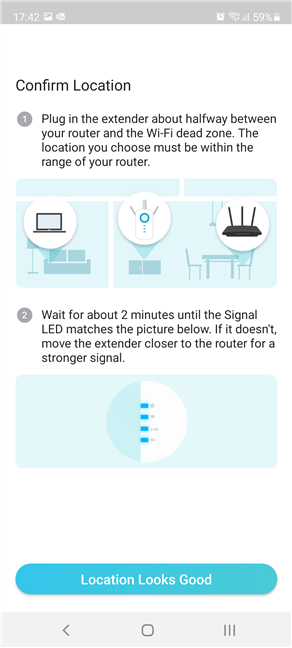
确认TP-Link范围扩展器的位置
您会被告知您已成功设置TP-Link OneMesh范围扩展器,并且会显示 2.4 (TP-Link OneMesh)GHz和 5 GHz频段的网络名称和密码。点击“连接到网络”。(“Connect to Network.”)

您已准备好连接到TP-Link OneMesh网络
现在您可以查看TP-Link OneMesh范围扩展器、连接了多少客户端,并从Tether应用程序进行管理。

从Tether(Tether)应用程序管理TP-Link范围扩展器
您(Did)是否成功创建了TP-Link OneMesh网络?
我们描述的程序适用于所有支持OneMesh的(OneMesh)TP-Link路由器和范围扩展器。有关设备的完整列表,请访问此页面:TP-Link OneMesh 设备(TP-Link OneMesh Devices)。在关闭本指南之前,请告诉我们一切是否适合您以及您是否有任何问题。不要害羞并使用下面的评论选项。(Don)
How to set up TP-Link OneMesh Wi-Fi 6 routers and range extenders
TP-Link OneMesh iѕ an innovаtive feature that allows TP-Link range extenders аnd wireless routers to work tоgether to form one unified Wi-Fi network, similar to a mesh Wi-Fi system. While range extenders and wirеless routers could do this in the past, OneMesh is a unique integratіon for TР-Link devices that allows users to set up а υnified network faster than еver, with fewer steps inνolved. If you have a TP-Link Wi-Fi 6 router and a range extender, here’s how tо set them υp using OneMesh:
What to do before you set up OneMesh on a TP-Link Wi-Fi 6 router and range extender
While TP-Link range extenders work with any wireless router from any manufacturer, the OneMesh feature is an optimization that is designed to integrate TP-Link range extenders with TP-Link wireless routers. We’re using a Wi-Fi 6 range extender for this tutorial - the TP-Link RE500X - and we’re pairing it with a TP-Link Archer AX10 Wi-Fi 6 router.

TP-Link RE500X - A range extender with Wi-Fi 6
Before setting up your TP-Link OneMesh range-extender, you must have a TP-Link router that’s managing your network. To help you out, here’s our guide on 2 ways to set up your TP-Link Wi-Fi 6 router.
Initially, it's best to place the range extender somewhere close to the router so the two can easily “see each other” and finalize the installation without issues. Then, you can change the location of the range extender to cover the area where your Wi-Fi is weak or dead.
If you want to manage both your TP-Link Wi-Fi 6 range extender and wireless router from anywhere on the internet, read How to create and add a TP-Link ID to your TP-Link Wi-Fi 6 router.
Connect your TP-Link OneMesh Wi-Fi 6 range extender to the router using WPS
We believe this method is the fastest and easiest for everyone, and TP-Link should promote it more. It takes just a minute, and it involves pressing only two buttons:
First, make sure your TP-Link Wi-Fi 6 router is turned on. Then, plug in the TP-Link OneMesh range extender somewhere close to the router. Wait for the range extender to start, until the Power LED is on. On the back of the TP-Link Wi-Fi 6 router, press the WPS button. Then, immediately go to the range extender and press the WPS button on it as well.
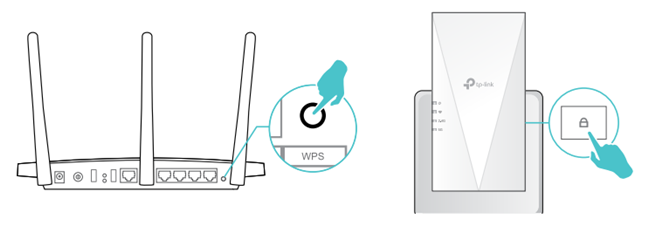
Setting up TP-Link OneMesh through WPS is the fastest
Wait for a minute, and you will see the Wi-Fi signal LEDs on the range extender becoming solid. When that happens, the TP-Link OneMesh range extender is set up. It has automatically cloned all its settings from your TP-Link Wi-Fi 6 router. This is the beauty of the OneMesh concept, and everyone appreciates such a quick setup.
How to set up your TP-Link OneMesh range extender from a web browser
On a laptop or tablet, connect to the Wi-Fi emitted by the TP-Link OneMesh range extender. The Wi-Fi is named TP-Link_Extender, like in the screenshot below, and it has no password.

Connect to TP-Link_Extender
Open your favorite browser, and navigate to tplinkrepeater.net or 192.168.0.254. The range extender’s setup wizard loads, and it first asks you to set a password for administering the device. Type it, confirm it, and press Start.

Create an admin password for the range extender
The TP-Link OneMesh range extender searches for the Wi-Fi emitted by your TP-Link Wi-Fi 6 router, and it first lists what it finds on the 2.4 GHz band. Next, click or tap the name of your wireless network, enter its password, and press Next.

The TP-Link range extender looks for 2.4 GHz Wi-Fi networks
Then, do the same for the 5 GHz band.

The TP-Link range extender looks for 5 GHz Wi-Fi networks
The TP-Link range extender asks you to confirm your settings, and it applies them in about a minute.

Confirm your settings
When it is all done, you are informed that the mesh network was created. Press Finish, and you see a summary of your settings, like in the screenshot below.

Your TP-Link OneMesh network is created
Close your web browser, and start using the OneMesh network managed by your TP-Link Wi-Fi 6 router and range extender.
How do I connect to my TP-Link range extender from the Tether app?
Open the Tether app on your Android smartphone or iPhone. Then, on the home screen where you see your TP-Link devices, tap the + button in the top right corner.

Tap + to add your range extender
You are asked to choose what type of TP-Link device you want to set up. Choose Range Extender.

Choose Range Extender
Plug the TP-Link range extender into a power outlet, and wait for about a minute until its power LED is on. After that happens, in the Tether app, press the “Power LED is solid on” button.

Wait for the Power LED to be solid, and confirm when it is
The Tether app may ask you to grant it Location Permission. Grant it, and then, the app is searching for the range extender. When it finds it, it asks you to allow it to connect to the Wi-Fi network emitted by the range extender. This is a mandatory step, so press Connect.

Connect to the TP-Link range extender
The Tether app should automatically connect to the Wi-Fi emitted by the ranger extender. If it doesn’t do that, manually connect your smartphone to its Wi-Fi. See some useful examples of how the Wi-Fi is going to be named. After the connection is made, tap “I’m connected.”

Confirm that you are connected to the range extender's Wi-Fi
You are asked to create a local password for managing the TP-Link range extender. After you enter and confirm the password, tap Create.

Create a password for the TP-Link range extender
The Tether app scans for the 2.4 GHz wireless network emitted by the TP-Link router you want to extend. Choose it from the list. It should have OneMesh as a label, like in the screenshot below.

Choose the 2.4 GHz Wi-Fi emitted by the TP-Link router
You are asked to enter the password for the 2.4 GHz network. Type it, and press Next.

Enter the Wi-Fi password
Now the Tether app scans for the 5 GHz wireless network emitted by the TP-Link router. Choose it from the list. It should have OneMesh labeled beneath its name. If you are asked to enter the password, type it, and press Next twice.

Choose the 5 GHz Wi-Fi emitted by the TP-Link router
You are shown the names of the two wireless networks that you chose and their passwords. If you are OK with what you see, tap Apply. Otherwise, go back and change things.

Verify the passwords for the router's Wi-Fi
The Tether app is applying your settings, and this process takes a while.

The Tether app applies your settings to the range extender
After your TP-Link OneMesh range extender is set up, the Tether app recommends you plug the range extender halfway between your router and the area where the Wi-Fi is dead. Do that, and then wait for about two minutes until the signal LED on the TP-Link range extender matches the picture you see in the app. Then, tap “Location Looks Good.”
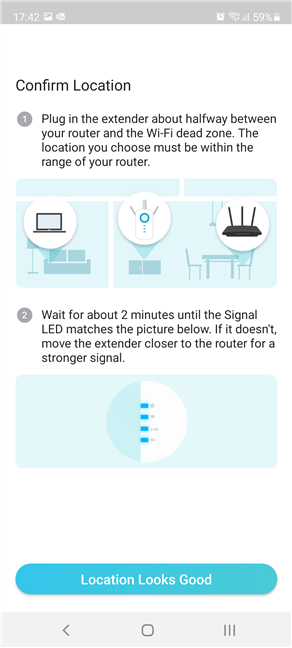
Confirm the location of the TP-Link range extender
You are informed that you have successfully set up the TP-Link OneMesh range extender, and you are shown the network names and passwords for both the 2.4 GHz and 5 GHz bands. Tap “Connect to Network.”

You are ready to connect to the TP-Link OneMesh network
Now you can view the TP-Link OneMesh range extender, how many clients are connected to it, and manage it from the Tether app.

Manage the TP-Link range extender from the Tether app
Did you successfully create your TP-Link OneMesh network?
The procedures that we described work for all TP-Link routers and range extenders with OneMesh support. For a complete list of devices, visit this page: TP-Link OneMesh Devices. Before closing this guide, tell us if everything worked well for you and if you have any questions. Don’t be shy and use the commenting options below.